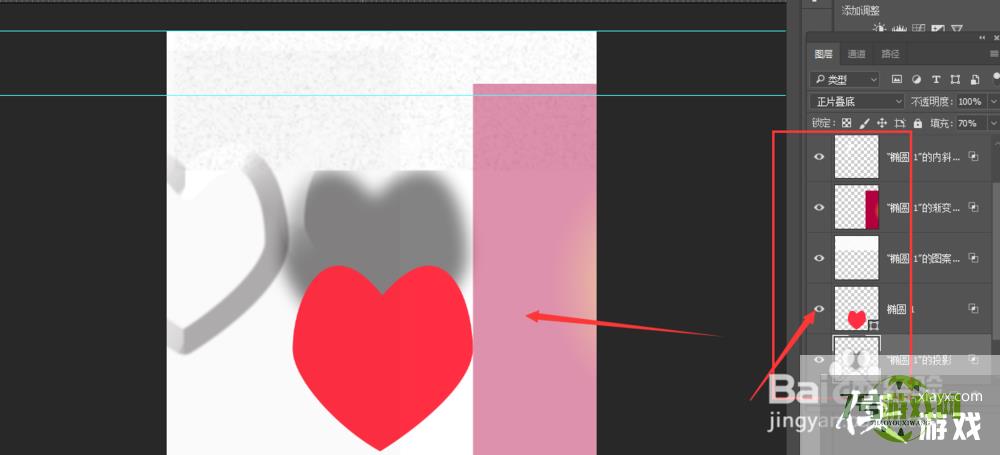来源:互联网 | 时间:2024-11-16 19:50:15
PS如何将图层样式分离1、如图创建一个图形2、然后对其添加上多个图层样式属性3、如图,在图层样式中点击下右键4、调出属性栏,在这里面选择创建图层设置,如图所示5、在跳出属性提醒时,选择确定6、这样就把每个图层样式作为每一个图层添加进来了,如
PS如何将图层样式分离
1、如图创建一个图形
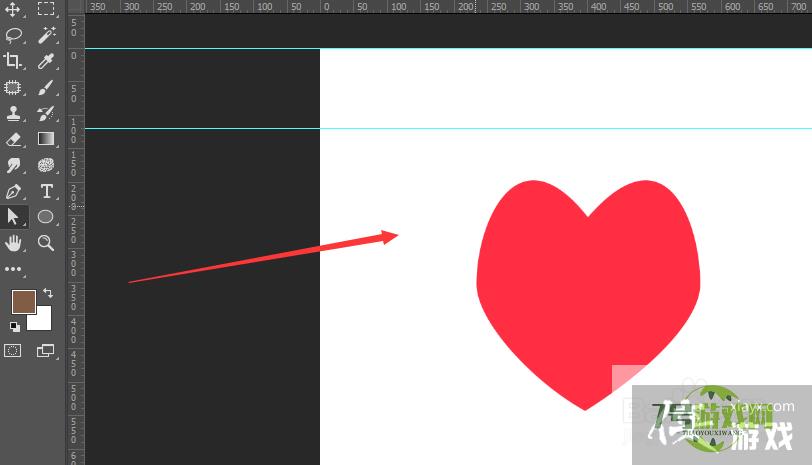
2、然后对其添加上多个图层样式属性
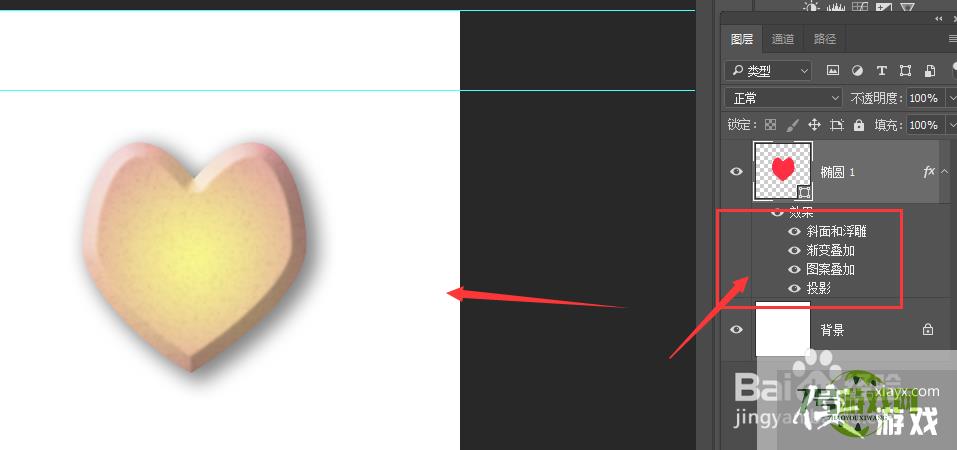
3、如图,在图层样式中点击下右键
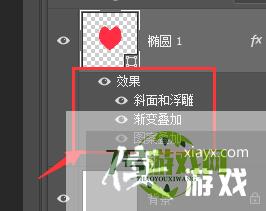
4、调出属性栏,在这里面选择创建图层设置,如图所示

5、在跳出属性提醒时,选择确定
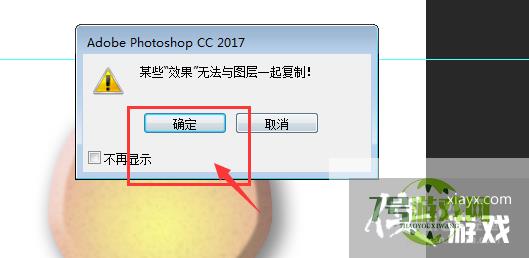
6、这样就把每个图层样式作为每一个图层添加进来了,如图所示。
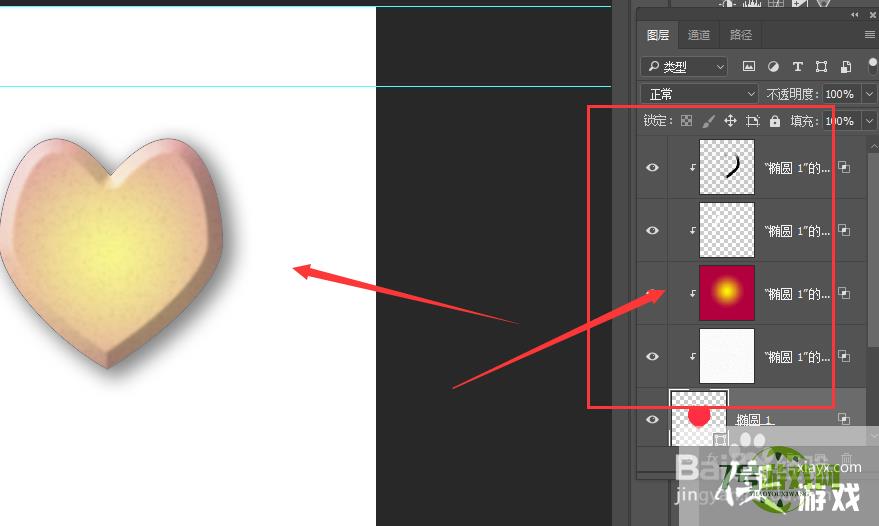
7、如果将其分离,就变成了如图所示的样式了,每一个图层都不同。